3 effektive metoder for å ta opp PS3-spill raskt
 Postet av Lisa Ou / 06. feb 2023 16:00
Postet av Lisa Ou / 06. feb 2023 16:00Før spilte barn og tenåringer bare spillaktiviteter som var tilgjengelige hjemme hos dem. Eksempler er kort, brett, terninger, dominospill og mer. Heldigvis har mange spill utviklet seg, og du kan spille dem på TV eller datamaskin. PS3 er ett eksempel på en spillkonsoll du for øyeblikket kan bruke hjemme. Du må lære og vite hvordan du bruker kontrolleren for å betjene den.
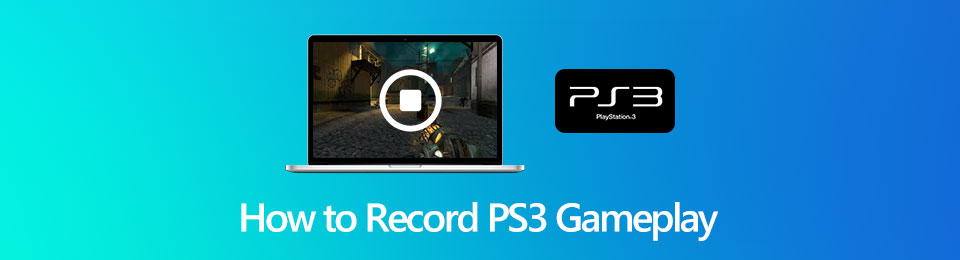
Noen ganger vil du ta opp spillet ditt for dokumentasjonsformål. I dette tilfellet må du finne ut hvordan du tar opp spilling på PS3. Du kan bruke et pålitelig verktøy for opptak som du vil vite hvis du fortsetter å lese denne artikkelen. I tillegg vil du se dets pålitelige alternativer.

Guide List
Del 1. Slik tar du opp gameplay på PS3 med Capture Card
PS3-en din trenger et opptakskort for å få signal fra andre enheter. I dette tilfellet vil enheten sende tilkoblingen til datamaskinen du skal bruke til å spille spillet ditt. Ikke bare det. Dette fangstkortet er ikke bare for å sende signaler på spillkonsollen din. Du kan bruke dette verktøyet til å fange spillet ditt mens du spiller. Å bruke opptakskortet som en PS3-spillopptaker er den raskeste måten å fange spillingen på. Du kan oppleve forvirring mens du bruker det, men det er normalt fordi det er første gang. Ikke bekymre deg. Du kan bruke veiledningene nedenfor for å unngå feil.
Trinn 1Før du tar opp spillet ditt, må du koble Capture Card til datamaskinen. Det ville være best om du hadde en passende kontakt, mikro-USB og splitter. Når du ser at enheten mottar signalet, betyr det at du har koblet Capture Card til datamaskinen.
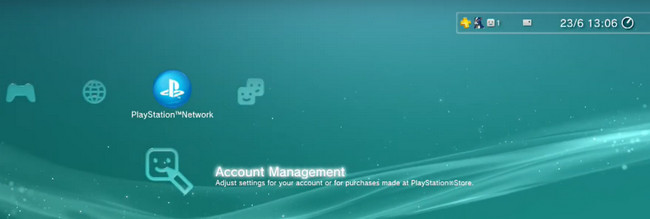
Trinn 2Nederst til høyre nederst på skjermen vil du se funksjonene til Capture Card for opptak. For å begynne å fange spillet ditt, må du starte spillet. Etter det klikker du på Store røde sirkelen ikonet for å ta opp enhetens skjerm. Når du avslutter økten, trenger du bare å klikke på Stor oransje sirkel nederst på skjermen.
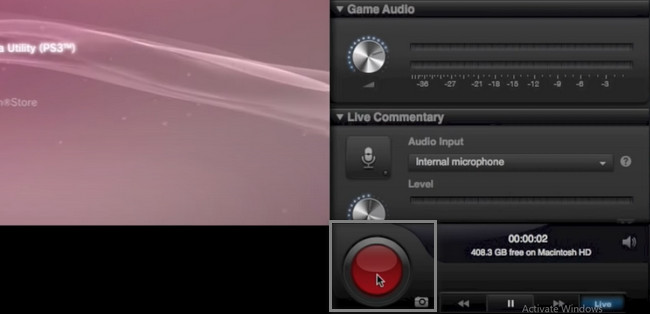
Det er avgjørende å lære å spille inn PS3 med Elgato HD60. Hvis du ikke er kjent, kan du utføre feil feilsøkingstrinn. Vil du fange spillingen din med fantastisk programvare? Gå videre.
Del 2. Slik tar du opp gameplay på PS3 med FoneLab Screen Recorder
Du er på rett side hvis du vil lære hvordan du tar opp PS3-spill uten et opptakskort! FoneLab Screen Recorder er det ledende alternativet for å fange ditt fantastiske spill. Denne programvaren lar deg ta opp videoer av hele skjermen eller bare en del av dette. Bortsett fra det kan du spille inn spillingen din med stemmen og ansiktet. Du trenger bare å bruke dens effektive og unike funksjoner for opptak. I tillegg vil det ikke forårsake noen problemer når du begynner å spille inn mens du spiller. I dette tilfellet trenger du ikke å bekymre deg for kvaliteten på videoen din. Fortsett til de enkle trinnene nedenfor.
FoneLab Screen Recorder lar deg ta opp video, lyd, online opplæring osv. På Windows / Mac, og du kan enkelt tilpasse størrelse, redigere videoen eller lyden og mer.
- Ta opp video, lyd, webkamera og ta skjermbilder på Windows / Mac.
- Forhåndsvis data før du lagrer.
- Det er trygt og enkelt å bruke.
Trinn 1Klikk på ikonet for gratis nedlasting på hovedgrensesnittet for å få det beste alternativet for skjermopptak PS3. Du trenger bare å laste ned den versjonen du foretrekker. Klikk på filen til programvaren etter nedlastingsprosessen. Etter det vil enheten kreve at du konfigurerer den. Installer den på datamaskinen, start den og kjør deretter verktøyet på enheten.
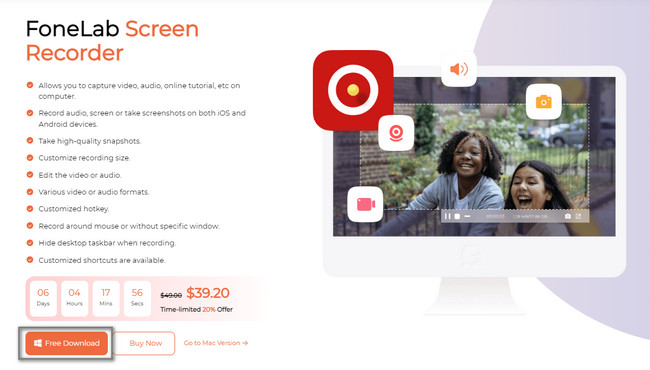
Trinn 2Blant opptaksfunksjonene til denne programvaren, velg Spillopptaker knapp. I dette tilfellet vil programvaren gi deg verktøy for å spille inn dataspill. Hvis du planlegger å ta mange klipp på PS3, er det mulig. Du kan se opptaksøktene i opptaksloggen til verktøyet. Du trenger ikke å finne dem i enhetens mapper.
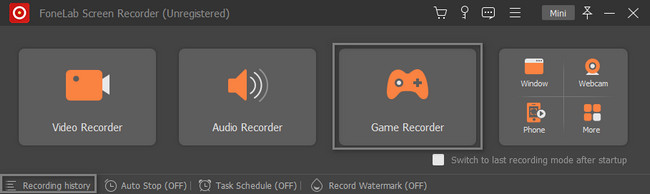
Trinn 3På venstre side av hovedgrensesnittet velger du Velg spillet for å velge spillet du spiller for øyeblikket. Etter det kan du fange ansiktet, stemmen og systemlyden ved å aktivere dem før opptaket starter. Etterpå, når PS3-spillet er klart til å ta opp, klikker du på REC knappen på høyre side av verktøyet.
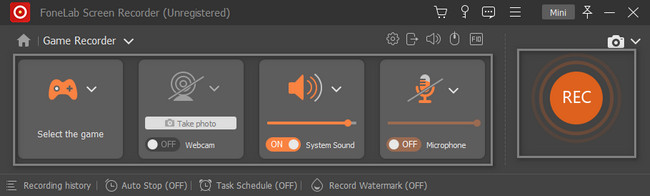
Trinn 4Verktøyet vil telle ned før det tar opp PS3-spillet. I dette tilfellet vil programvaren gi deg tid til å forberede spillet ditt før det registreres. Kryss av Stopp ikonet for å avslutte opptaksøkten. Du kan redigere videoen ved å bruke redigeringsverktøyene til denne programvaren før du beholder den på enheten. Etter det velger du Ferdig knapp. Enheten vises i filutforskeren; velg mappen du ønsker.
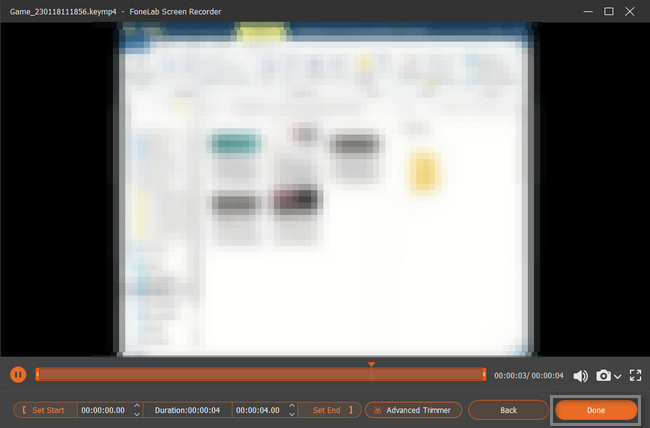
FoneLab Screen Recorder har alle mulige funksjoner du ønsker i et verktøy. Bortsett fra det, er det PS3-opptaksprogramvare som du kan bruke som et alternativ. Det er imidlertid ikke lett å bruke. Gå videre.
FoneLab Screen Recorder lar deg ta opp video, lyd, online opplæring osv. På Windows / Mac, og du kan enkelt tilpasse størrelse, redigere videoen eller lyden og mer.
- Ta opp video, lyd, webkamera og ta skjermbilder på Windows / Mac.
- Forhåndsvis data før du lagrer.
- Det er trygt og enkelt å bruke.
Del 3. Hvordan ta opp gameplay på PS3 via OBS
OBS er en åpen kildekode-programvare for opptak. Ved å bruke dette verktøyet kan du lære hvordan du tar opp PS3-spill gratis. I motsetning til programvaren ovenfor, er dette verktøyet utfordrende hvis det er første gang du bruker det. Funksjonene er vanskelige å finne fordi de ikke har noen etiketter eller navn. Det som er bra med denne programvaren er imidlertid at folk kan bruke den til streaming av spill. Denne artikkelen vil hjelpe deg med de kompliserte trinnene for å unngå feil. Alt du trenger å gjøre er å fokusere og konsentrere deg om å få de beste resultatene.
Trinn 1Last ned OBS ved å velge operativsystemet du bruker for øyeblikket. Vent til nedlastingsprosessen er ferdig. Installer > Start > Kjør den på datamaskinen.
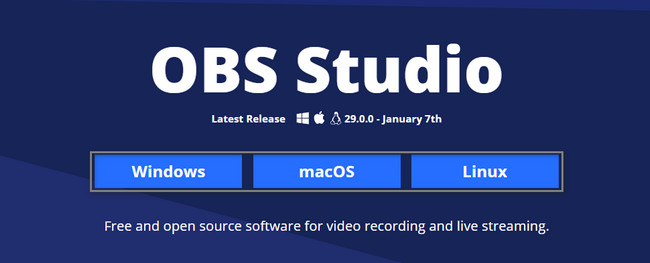
Trinn 2Start PS3-spillet du vil spille inn. Klikk deretter på Start opptak-knappen for å starte skjermopptaket. Den er plassert til høyre for verktøyet. For å avslutte økten, velg Stopp-ikonet på hovedgrensesnittet.
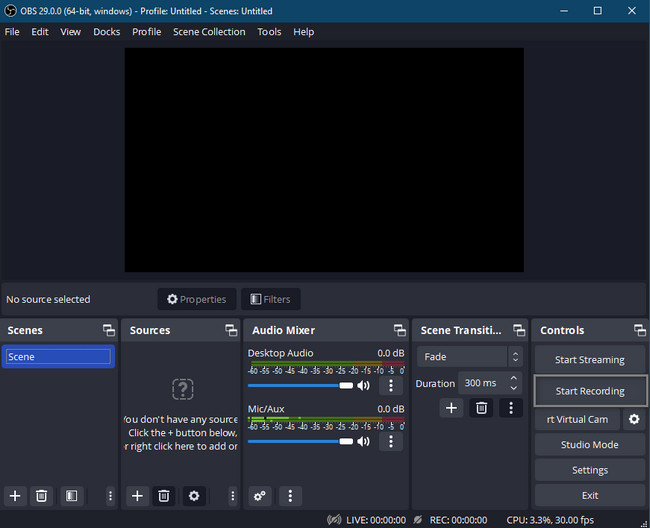
FoneLab Screen Recorder lar deg ta opp video, lyd, online opplæring osv. På Windows / Mac, og du kan enkelt tilpasse størrelse, redigere videoen eller lyden og mer.
- Ta opp video, lyd, webkamera og ta skjermbilder på Windows / Mac.
- Forhåndsvis data før du lagrer.
- Det er trygt og enkelt å bruke.
Del 4. Vanlige spørsmål om hvordan spille inn spill på PS3
Har PS3 skjermopptak?
Nei. Du kan ikke skjermopptak på PS3 direkte. Det er tre hovedløsninger for å spille inn videoer på PS3. For det første, bruk en PS3-opptaker til å spille inn videospill på PS3. For det andre, bruk noen gamle typer fangstkort for å ta opp PS3-skjermen i spillet. For det tredje, plasser et videokamera eller telefonen din for å ta opp video av PS3-spillingen din.
Hvordan tar jeg opp PS3-spill med USB?
Å bruke et USB-fangstkort for å spille inn PS3-spill er også et vanlig valg. Bare koble AV-kontakten til PS3s AV-port. Finn og koble til relaterte gule, røde og hvite AV-porter på USB-opptakskortet ditt. Etter det kan du spille inn PS3-spill via en USB.
Hvordan tar jeg opp PS3-spill med iPhone?
Hvis du vil spille inn på PS3 uten datamaskin, kan du også bruke iPhone Camera-appen til å spille inn spill fra PS3 også. Det er en gratis skjermopptaker å spille inn PS3-spill uten å kjøpe noe. Plasser iPhone nær TV-en direkte. Forsikre deg om at hele rammen er fylt med TV-bildekantene. Demp lysene og bruk et stativ for å forbedre PS3-opptakskvaliteten. Men den audiovisuelle kvaliteten er fremdeles ikke like god som desktop PS3 skjermopptaksprogramvare.
Hvordan ta opp PS3-spill med en bærbar datamaskin?
For å koble en PS3 til den bærbare datamaskinen, trenger du en HDMI-kabel, Capture Card og USB-kabel. Det første du bør gjøre er å koble HDMI-kabelen fra PS3 til Capture Card. Deretter kobler du USB-kabelen fra Capture Card til den bærbare datamaskinen. Til slutt, kjør PS3. I dette tilfellet må du se spillkonsollen på den bærbare skjermen. Du kan imidlertid også velge FoneLab Screen Recorder til ta opp spillet ditt uten ekstra verktøy.
Hvordan tar jeg opp PS3-skjermen min med en USB?
Det ville være best om du koblet til PS3, Capture Card og datamaskin ved hjelp av HDMI-kabelen. Deretter kobler du PS3 til TV-en og kobler til USB-kabelen på datamaskinen. Slå på spillkonsollen, gå deretter til Innstillinger og sørg for at programvaren er oppdatert.
Når du tar opp PS3-spill, må du være kjent med spillkonsollen. I dette tilfellet vil du ikke ha problemer med å koble til eller koble til alt du trenger. Heldigvis, hvis du ikke ønsker å utføre feilsøkingsguidene, kan du bruke den unike programvaren. Ved hjelp av FoneLab Screen Recorder kan gi deg den beste opptaksopplevelsen.
FoneLab Screen Recorder lar deg ta opp video, lyd, online opplæring osv. På Windows / Mac, og du kan enkelt tilpasse størrelse, redigere videoen eller lyden og mer.
- Ta opp video, lyd, webkamera og ta skjermbilder på Windows / Mac.
- Forhåndsvis data før du lagrer.
- Det er trygt og enkelt å bruke.
